Steam平台會將眾多遊戲的存檔自動同步至其伺服器。當您安裝遊戲時,這些存檔通常會經由Steam自動下載回您的裝置,然而這並非獲取它們的唯一途徑。您也可以直接通過Valve的官方網站,在瀏覽器中進行下載。
啟用Steam雲端同步功能
若您安裝遊戲後,Steam未能自動下載您的舊遊戲存檔,請首先確認您已在Steam中為該遊戲啟用了雲端同步功能。
具體操作步驟如下:在您的Steam遊戲庫中找到目標遊戲,右鍵單擊該遊戲,然後選擇「屬性」。在彈出的視窗中,點擊「更新」選項卡,確保該遊戲的「啟用Steam雲端同步」選項已勾選。若此選項未被選中,Steam將無法自動下載您的雲端存檔,也無法上傳任何新的存檔。
若您在「更新」選項卡中未找到該遊戲的Steam雲端選項,則表示該遊戲可能不支持Steam雲端功能。並非所有Steam上的遊戲都提供此功能,這取決於各個遊戲開發者的設定。
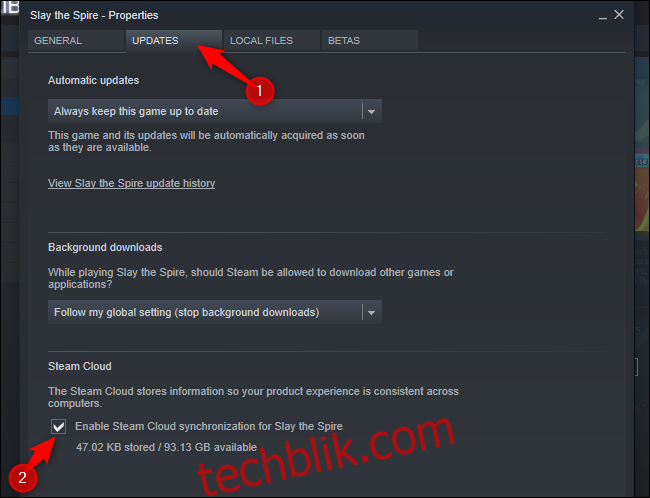
通過網頁瀏覽器下載存檔
Valve還允許您通過網路瀏覽器下載您的Steam雲端存檔。您可以在無需重新下載整個遊戲的前提下,僅下載您的遊戲存檔。
要找到您的遊戲存檔,請訪問Valve的 Steam雲端儲存頁面,在您的網路瀏覽器中使用您的Steam帳戶登入。
登入後,您將看到一個列表,其中列出了使用Steam雲端儲存的遊戲。在列表中找到您需要的遊戲(可以使用瀏覽器的搜尋功能Ctrl+F),然後點擊「顯示檔案」,以查看該遊戲的所有存檔。
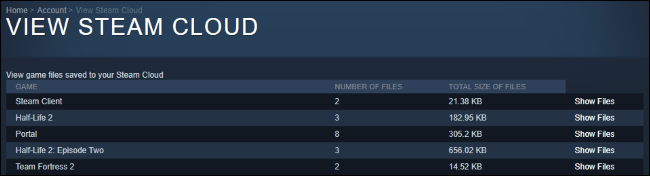
每個遊戲的頁面都會顯示其在Steam雲端儲存的所有檔案,以及這些檔案的修改日期。若要下載檔案,請點擊「下載」。下載所有您需要的遊戲存檔,您即可獲得該遊戲存檔的副本。
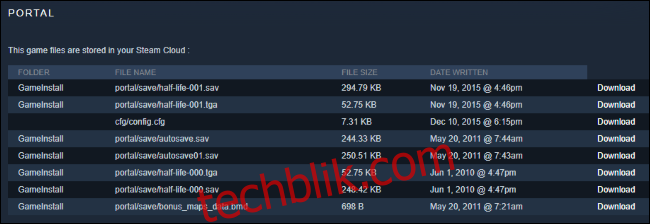
對於那些無法在不同平台間自動同步存檔的多平台遊戲而言,此功能尤其便利。
舉例來說,《邊緣禁地2》可於PC和Mac平台上遊玩。雖然它會將存檔同步至Steam雲端,但PC和Mac版本會 同步各自不同的存檔。您可以從Steam網站下載Mac(或PC)版本的存檔,然後手動將其導入至正確的資料夾,以實現您的《邊緣禁地2》存檔在不同平台間的轉移。
如果沒有這個網站提供的功能,您將需要在一個平台上先下載《邊緣禁地2》,提取您的存檔,然後再在第二個平台上重新下載遊戲!
這也是其他遊戲中常見的問題,例如,當您想將Windows版本的《火炬之光》存檔 移動至Linux版本時。